相思资源网 Design By www.200059.com
原图

1、新建一个600 * 600像素的文档,背景填充白色。新建一个图层,用钢笔工具勾出左边翅膀的路径,转为选区如下图,填充颜色:#48007D。
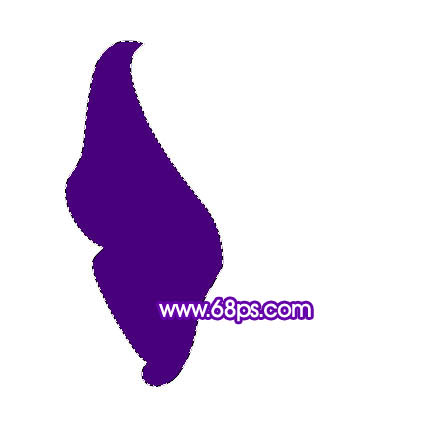
<图1> 2、新建一个图层,选择椭圆选框工具,按住Shift键拉出图2所示的正圆选区,按Ctrl + Alt + D 羽化25个像素后填充颜色:#BEAAF1,然后跳出翅膀选区,按Ctrl + Shift + I 反选,按Delete 删除多出部分,效果如图3。同样的方法制作出图4所示的高光。

<图2>

<图3>

<图4> 3、新建一个图层,同上的方法制作出高光,用钢笔勾出下图所示的选区,按Ctrl + Shift + I 反选,按Delete 删除多出部分,效果如图6。

<图5>

<图6>
4、新建一个图层,用钢笔工具勾出下图所示的选区,填充颜色:#9E2DFF,效果如下图。

<图7>
5、新建一个图层,用钢笔工具勾出下图所示的选区,按Ctrl + Alt + D 羽化15个像素后填充颜色:#CBA6F3,然后删除多出部分。

<图8> 6、新建一个图层,用钢笔工具勾出下图所示的选区,按Ctrl + Alt + D 羽化8个像素后填充颜色:#EEE9FF,效果如下图。

<图9>
7、新建一个图层,用钢笔工具勾出下图所示的选区,填充颜色:#A94AFC,如下图。

<图10>
8、新建一个图层,用钢笔勾出下图所示的选区,羽化3个像素后填充颜色:#8229C1。

<图11> 上一页12 下一页 阅读全文

1、新建一个600 * 600像素的文档,背景填充白色。新建一个图层,用钢笔工具勾出左边翅膀的路径,转为选区如下图,填充颜色:#48007D。
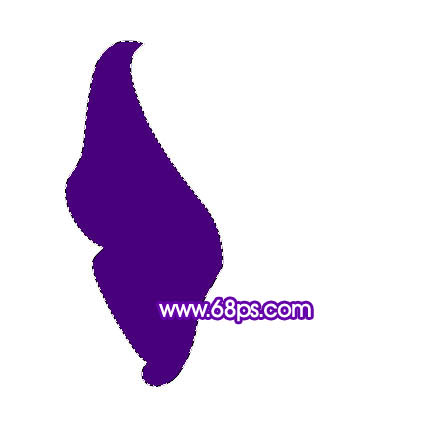
<图1> 2、新建一个图层,选择椭圆选框工具,按住Shift键拉出图2所示的正圆选区,按Ctrl + Alt + D 羽化25个像素后填充颜色:#BEAAF1,然后跳出翅膀选区,按Ctrl + Shift + I 反选,按Delete 删除多出部分,效果如图3。同样的方法制作出图4所示的高光。

<图2>

<图3>

<图4> 3、新建一个图层,同上的方法制作出高光,用钢笔勾出下图所示的选区,按Ctrl + Shift + I 反选,按Delete 删除多出部分,效果如图6。

<图5>

<图6>
4、新建一个图层,用钢笔工具勾出下图所示的选区,填充颜色:#9E2DFF,效果如下图。

<图7>
5、新建一个图层,用钢笔工具勾出下图所示的选区,按Ctrl + Alt + D 羽化15个像素后填充颜色:#CBA6F3,然后删除多出部分。

<图8> 6、新建一个图层,用钢笔工具勾出下图所示的选区,按Ctrl + Alt + D 羽化8个像素后填充颜色:#EEE9FF,效果如下图。

<图9>
7、新建一个图层,用钢笔工具勾出下图所示的选区,填充颜色:#A94AFC,如下图。

<图10>
8、新建一个图层,用钢笔勾出下图所示的选区,羽化3个像素后填充颜色:#8229C1。

<图11> 上一页12 下一页 阅读全文
标签:
梦幻,水晶蝴蝶
相思资源网 Design By www.200059.com
广告合作:本站广告合作请联系QQ:858582 申请时备注:广告合作(否则不回)
免责声明:本站文章均来自网站采集或用户投稿,网站不提供任何软件下载或自行开发的软件! 如有用户或公司发现本站内容信息存在侵权行为,请邮件告知! 858582#qq.com
免责声明:本站文章均来自网站采集或用户投稿,网站不提供任何软件下载或自行开发的软件! 如有用户或公司发现本站内容信息存在侵权行为,请邮件告知! 858582#qq.com
相思资源网 Design By www.200059.com
暂无Photoshop 梦幻的水晶蝴蝶制作方法的评论...
